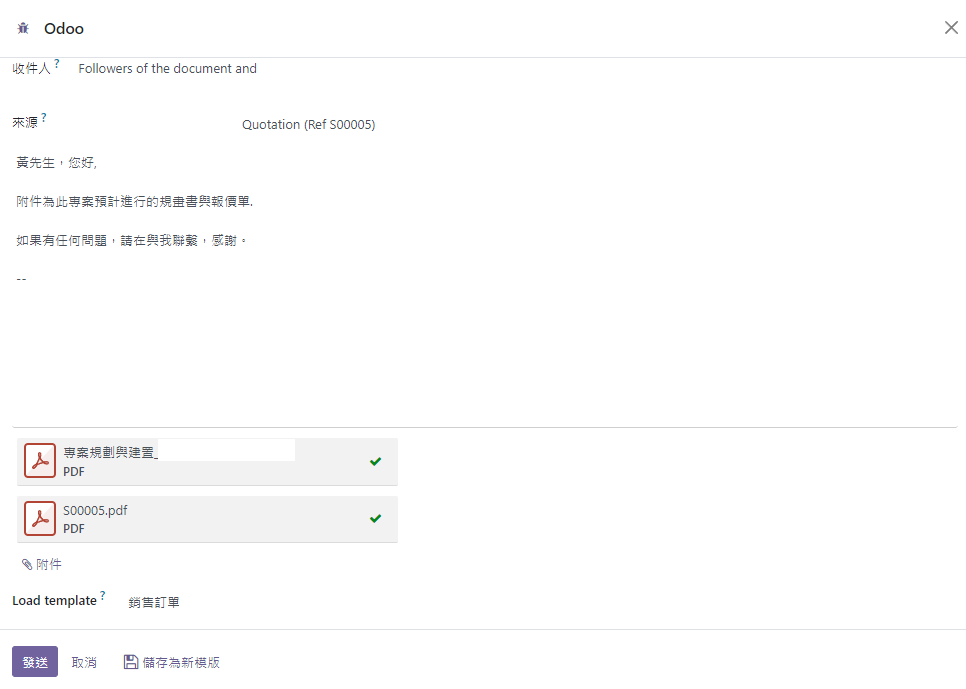話說今天台中放了一個沒有風雨的颱風假~可以更認真的來寫一下文章了![]()
基礎功能說明分四個部分,主要是介紹ODOO的重要的功能
ODOO把一些比較進階的功能在開發者模式下才看得到,舉例來說:
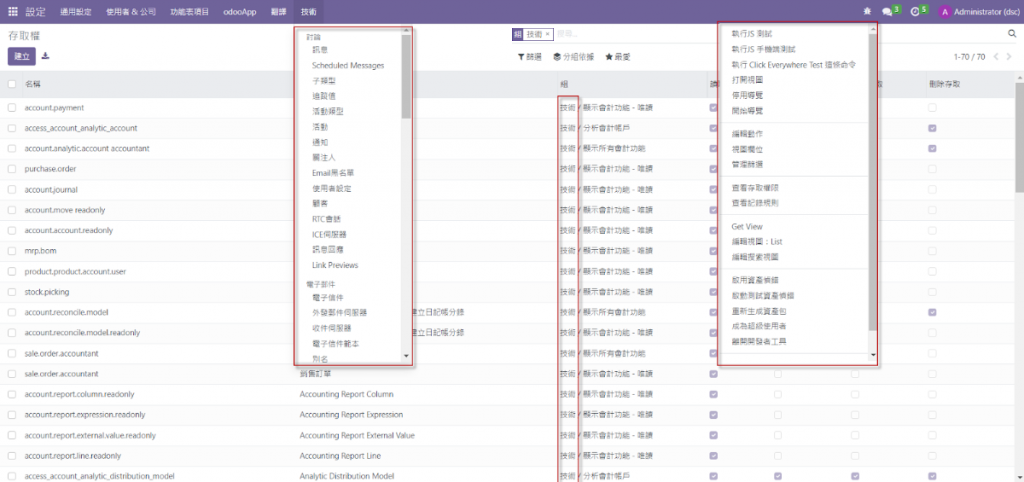
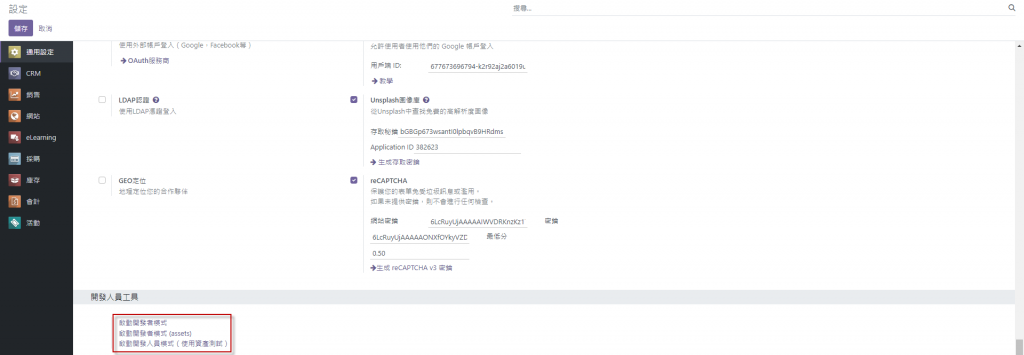
開發者模式的兩種型態
另外也可以透過網址增加?debug=1也是可以進入開發者模式,例如:
瀏覽器擴充功能:可在Firefox和Chrome瀏覽器中擴充功能搜尋ODOO DEBUG,可以快速的切換開發者模式,筆者較常使用此方式,相比較上面兩種,這方式一鍵就可以進入開發者模式,極為方便。![]()
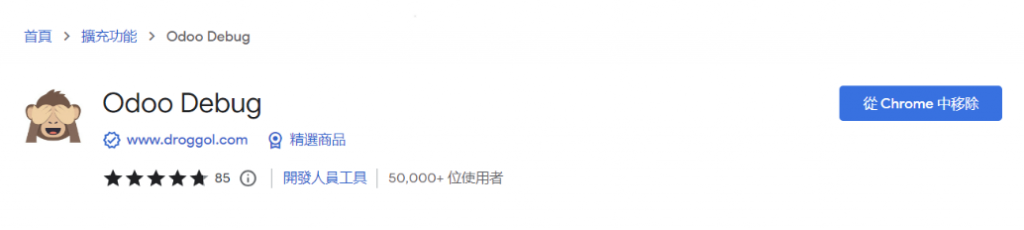
圖片:網址
新手最常遇到的事情是信件常常會發不出去,主要是ODOO郵件伺服器必須進行設定才能啟用,透過Google帳號設定方式是最常見的,設定GMAIL以前是允許低安全性應用程式存取權方式,在2021年的寄送規則改變,使用應用程式密碼進行設定,提供如下步驟進行參考:
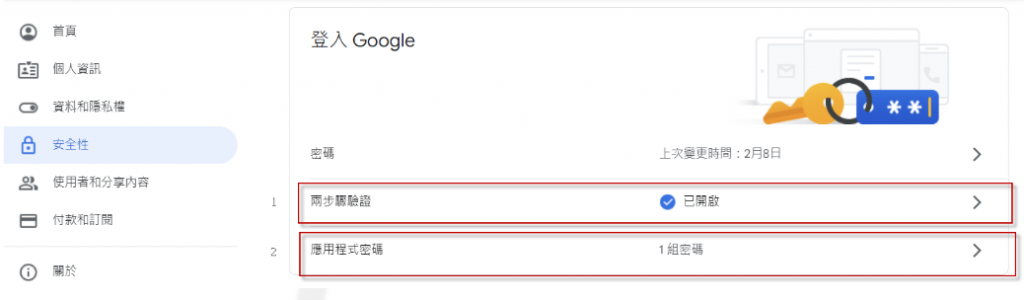
(圖片:網址)
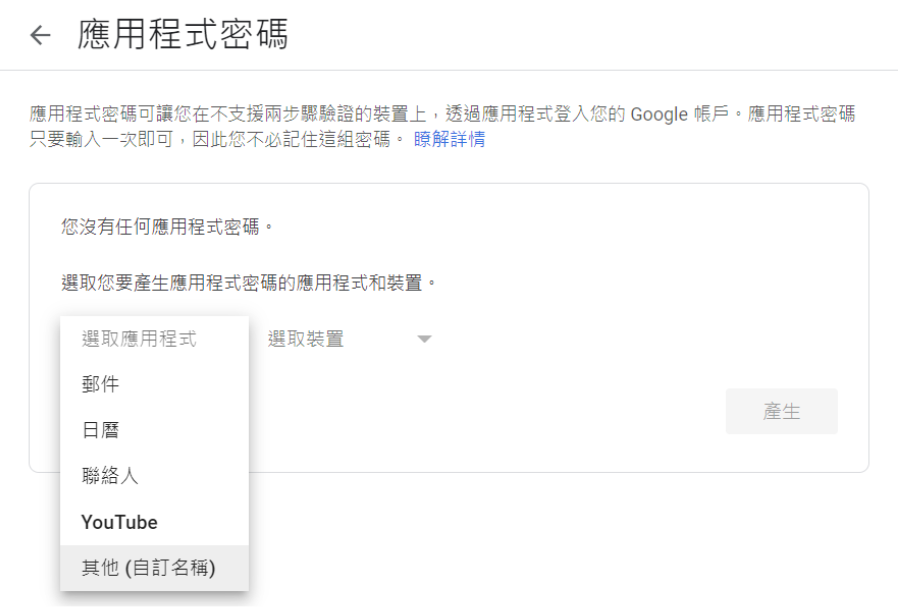
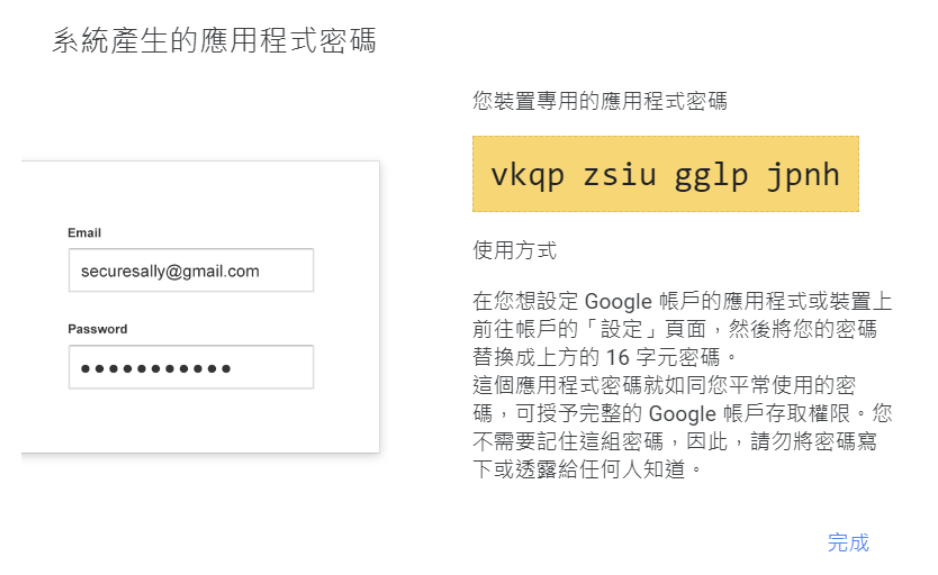
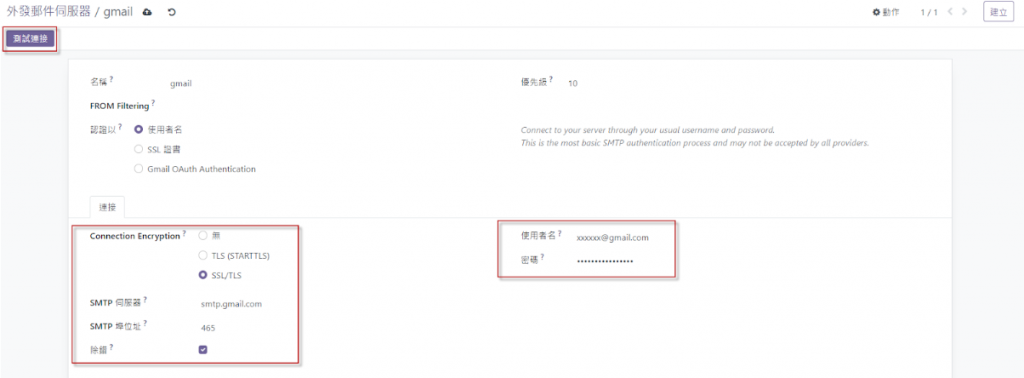
* 帳號/密碼:Gmail帳號與應用程式密碼
* Connection Encryption:SSL/TLS
* SMTP 伺服器:smtp.gmail.com
* SMTP埠位址:465
* 測試連結後如成功,ODOO就可以透過Gmail進行信件發送。
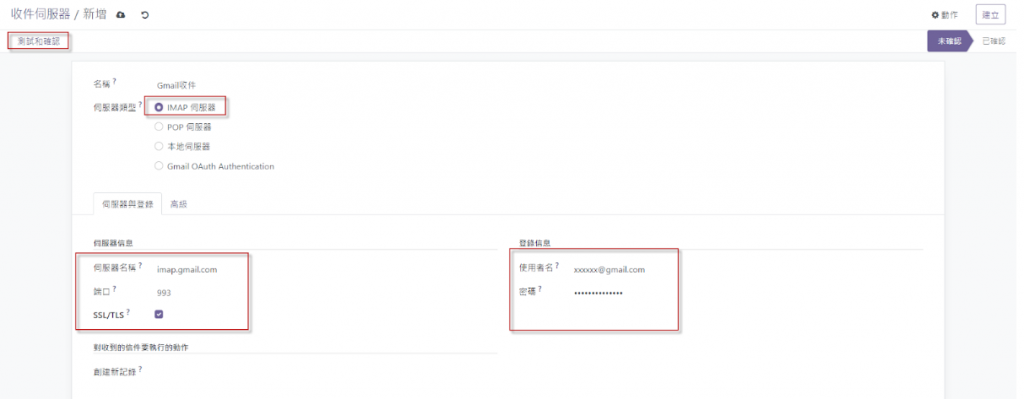
* 伺服器類型:IMAP伺服器
* 帳號/密碼:Gmail帳號與應用程式密碼
* 伺服器名稱:imap.gmail.com
* 端口:993
* SSL/TLS:Y
* 測試與確認後即可以透過Gmail進行收信。
可以透過銷售的報價單,發送郵件測試看看,系統會有郵件的公版如下,你可以修改你的公版並且存檔,未來對客戶進行報價時,就有一份專業的制式內容與PDF附件檔案,加速你的報價與專業形象提升![]()